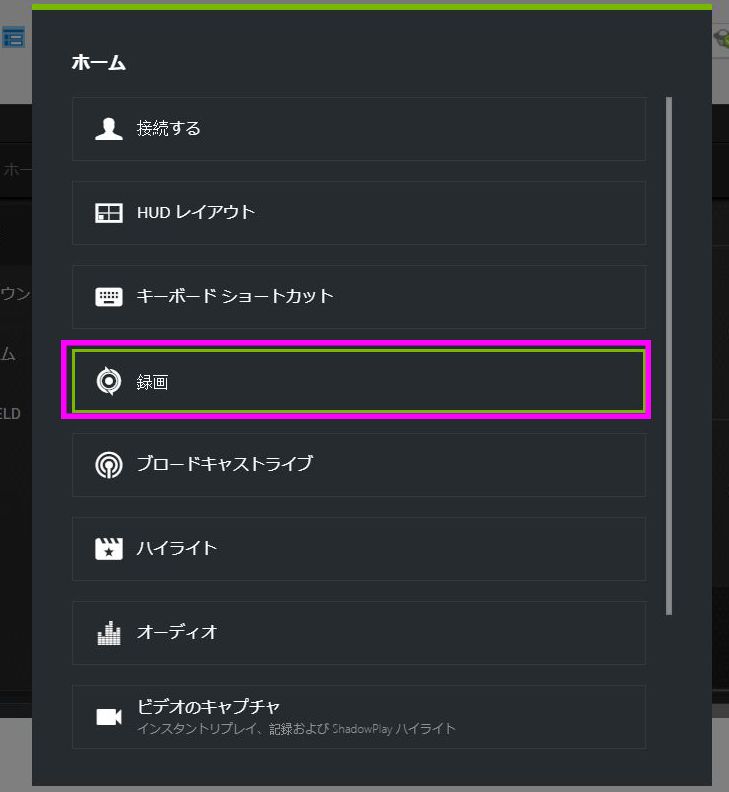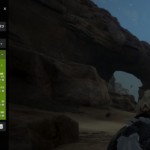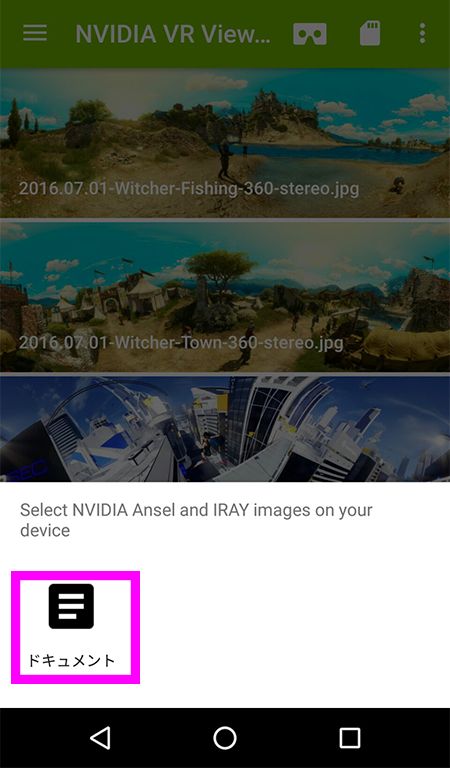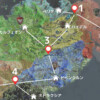【黒い砂漠】NVIDIA Anselに黒い砂漠が対応!360°VR画像も簡単に作れる!
NVIDIAのAnselに、黒い砂漠が対応しました。ちょっと長くなるので先にまとめておくと
- NVIDIA Anselは「ゲームを一時停止して、好きな角度からSSを撮る機能」
- Anselの機能で、フィルター効果をかけたSSや、超高解像度SSが撮影可能
- さらに、VRゴーグルで見るための360°VR画像などが作成可能
- Geforce Experience + Geforce Game Ready Driver 390.77で黒い砂漠でNVIDIA Anselが利用できる
といった感じです。順に見ていきましょう。
※2021/8/20 Anselの起動コマンドを更新
Contents
NVIDIA Ansel & 黒い砂漠
NVIDIA Anselは、ゲームプレイ中を3Dのまま停止させ、色々な画像効果をかけたり、それを超解像度やVR画像などにして出力することが出来る、GeForce系のグラフィックカードで利用できる機能です。
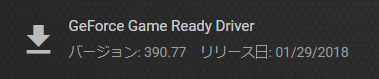
黒い砂漠でAnselを利用するためには、GeForce Game Ready Driver 390.77以降と対応したグラフィックボードが必要です。
GeForce Experienceは以下からダウンロードすることができます。GeForce Game Ready Driver はGeForce Experienceからダウンロードするのが簡単です。
GeForce Experienceの設定
「ゲーム内のオーバーレイ」をオン
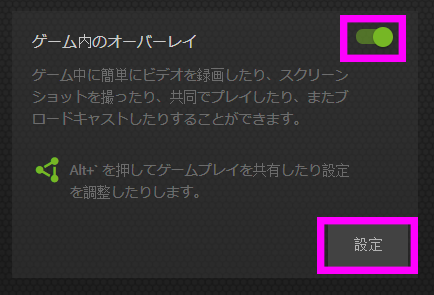
設定の「ゲーム内のオーバーレイ」をオンにします。更に「設定」を開きます。
ビデオ、SSの保存場所をチェック
オーバーレイで設定画面が開きます。「録画」を選びます。
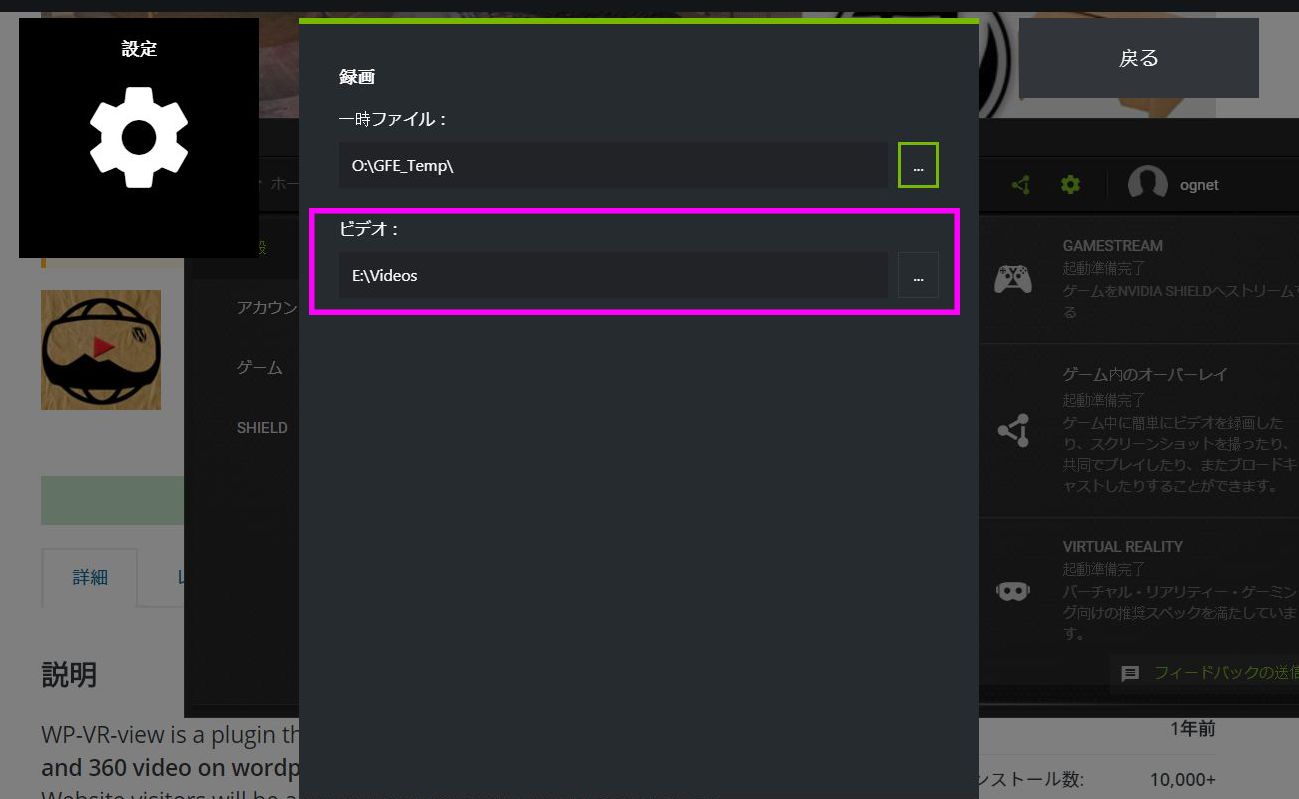
「ビデオ」項目をチェックしてください。このフォルダの下に、GeForce Experienceで録画した映像や、Anselで撮影した画像が保存されます。必要に応じてお好みの場所に変更してください。
これでGeForce Experienceの設定は終了です。
黒い砂漠プレイ中にShift+Alt+F2でAnsel起動!(2021/8/20修正)

黒い砂漠を起動し、ゲーム中の安全地帯で静止し、Shift+Alt+F2(初期設定の場合)を押すと、画面の左にAnselのウインドウが出てきます。
この時、画面自体が停止し、UIも非表示状態になります。画面はマウスドラッグで回転させることが出来ます。フィルターなどをかけて「スナップ」を押すと撮影できます。
キャプチャ
スクリーンショットの出力方法の設定になります。
スクリーンショット
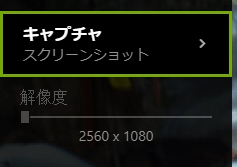
現在の解像度でそのままスクリーンショットが出力されます。一見黒い砂漠の機能と変わらないように思えますが、後述のフィルター効果が適用されるので、見た目が異なる場合があります。
スーパー解像度写真

現在の解像度以上の解像度でスクリーンショットが出力されます。現在の解像度の2倍から25倍までの解像度が設定できます。
1920 x 1080解像度でプレイしている場合、2倍で4Kサイズ、4倍で8Kサイズ、8倍で16Kサイズ…となりますが、大きくするとファイルサイズが非常に大きくなり、画像編集ソフトなどで利用するメモリ量も凄いことになるので気をつけてください。
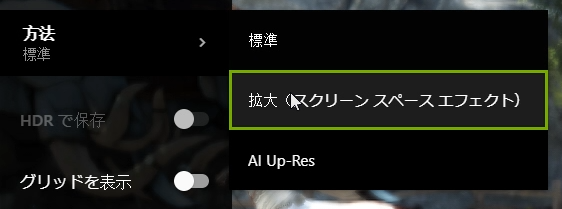
拡大の処理方法は標準、拡大(スクリーンスペースエフェクト)、AI Up-Resとありますが、私が試したところ、AI Up-Res以外は正しく撮れませんでした。
AI Up-Resも、ゲーム内の4K/8K撮影機能を使った方が美しく撮れたので、ちょっと微妙な感じはあります。
360°
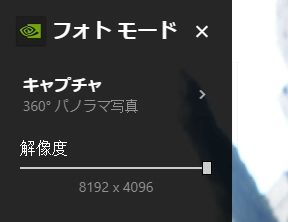
360°の全方向撮影ができます。
[wpvr id="71715"]ビューワーが必要ですが、こういう感じに使えます。
スクリーンショット(立体画像)、360°パノラマ写真(立体画像)
上のような立体視(ステレオ)用の画像や、立体視(ステレオ)用の360°画像が出力できます。
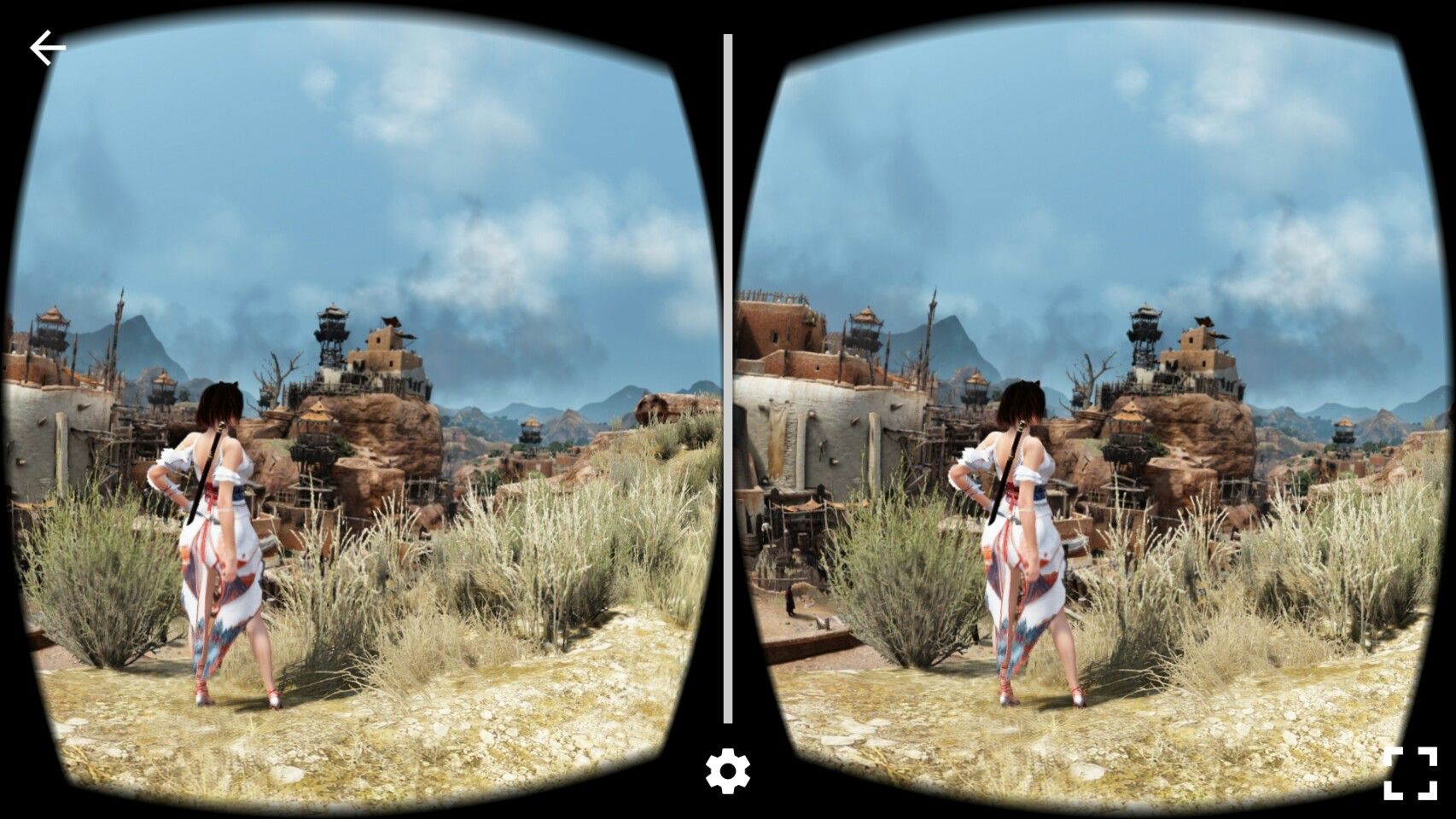
カメラ
ロール
カメラの水平回転が出来ます。
表示フィールド
Field of Viewの設定です。
フィルタ
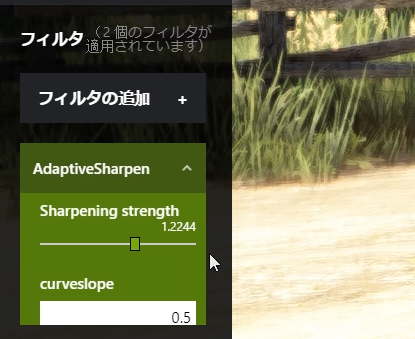
フィルタ設定は、ポストエフェクトとして色味を変更するなどの機能です。
「フリースタイルゲームフィルター」と同一のものになります。
また、GeForce Experience用に用意されたReShade用のプラグインを追加することもできます。
NVIDIA VR Viewerで黒い砂漠SSを立体的に見る
必要なもの:VRゴーグル、Androidスマホ、NVIDIA VR Viewer
Anselを設定して撮影
「360°パノラマ写真(立体画像)」でSSを撮ります。

撮影した360°ステレオのSSをスマホに送っておきます。
NVIDIA VR Viewerで画像を開く
NVIDIA VR Viewerを立ち上げ、SDカードみたいなアイコンを押します。
「ドキュメント」をクリックし、転送したSSを選択します。
このような感じに表示されればOKです。AndroidスマホをVRゴーグルにセットして見ると、立体的に見えます。
既にOculus Quest 2やHTC Viveなどのヘッドセットをお持ちの方は、Virtual Desktopなどのソフトウェアでも閲覧可能です。
まとめ:惜しい所もあるけど凄い!
Anselの起動にはかなり制約があり、静止した状態でなければ撮影状態に入れません。ダイナミックなアクションなどが撮れないのはちょっと残念。また、Anselに入るとカメラの上下移動などもできず、やりなおすためにAnselから抜けると、ゲームの再読込が入ります。この辺はちょっと煩わしく感じてしまいますね。
それでも、NVIDIAのグラフィックボードを使ってる人ならば一度は試してみて欲しい機能です。特に立体画像作成はすぐに出力できる上に、まるでその場にいるような感覚が味わえます。
記事の内容は執筆、更新日時時点の情報であり、現在は異なっている場合があります。 記載されている会社名・製品名・システム名などは、各社の商標、または登録商標です。
黒い砂漠 ©Pearl Abyss Corp. All Rights Reserved.
Black Desert ©2019 PEARL ABYSS CORPORATION. All Rights Reserved.
サイト上の黒い砂漠の著作物利用に関しましてはPEARL ABYSS社の公認をいただいております。
【今日のおすすめ】
【auひかり】最大10Gbpsの超高速通信!最大126,000円還元キャンペーンキャッシュバックで初期工事費も実質無料!